Dodavanje i oblikovanje teksta
Da biste dodali tekst, postavite kursor gde želite i počnite da kucate.

Oblikovanje teksta
-
Izaberite tekst koji hoćete da oblikujete.
Kliknite dvaput na reč da biste je izabrali. Da biste izabrali red teksta, kliknite sa leve strane reda.
-
Izaberite opciju da biste promenili font, veličinu fonta, boju fonta ili da biste podebljali tekst, pretvorili ga u kurziv ili ga podvukli.
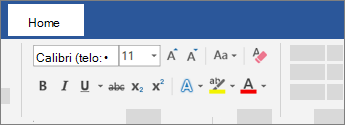
Kopiranje oblikovanja
-
Izaberite tekst čije oblikovanje želite da kopirate.
-
Kliknite na Četkica za oblikovanje

Savet: Kliknite dvaput na stavku Četkica za oblikovanje ako želite da kopirate oblikovanje na više mesta.
Takođe pogledajte
Kreiranje liste sa znakovima za nabrajanje ili numerisane liste










